Dashboard Widget Manager
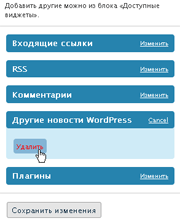 Хороший плагин, который я нашел, когда искал что-нибудь убирающее от посетителя ссылку на Консоль. Искомое я пока что не нашел, но в итоге получил плагин даже большей полезности, чем ожидал. С помощью этого плагина можно не только убрать все виджеты от зарегистрированного посетителя, но и самому для себя настроить эти самые виджеты: их можно удалять, менять порядок их отображения и добавлять новые виджеты (лично я добавил себе входящие ссылки от сервиса Яндекса "Поиск по блогам"). Создаваемый виджет может быть как RSS-потоком, так и текстовым (произвольный текст или HTML-код). Странно, что после введения системы виджетов в версии 2.5 WordPress не обзавелся собственными инструментами для управлениями этими самыми виджетами и приходится ставить для этого сторонние плагины.
Хороший плагин, который я нашел, когда искал что-нибудь убирающее от посетителя ссылку на Консоль. Искомое я пока что не нашел, но в итоге получил плагин даже большей полезности, чем ожидал. С помощью этого плагина можно не только убрать все виджеты от зарегистрированного посетителя, но и самому для себя настроить эти самые виджеты: их можно удалять, менять порядок их отображения и добавлять новые виджеты (лично я добавил себе входящие ссылки от сервиса Яндекса "Поиск по блогам"). Создаваемый виджет может быть как RSS-потоком, так и текстовым (произвольный текст или HTML-код). Странно, что после введения системы виджетов в версии 2.5 WordPress не обзавелся собственными инструментами для управлениями этими самыми виджетами и приходится ставить для этого сторонние плагины.
Скачиваем плагин по ссылке в конце страницы и устанавливаем его:
1 Распаковываем архив.
2 Копируем папку dashboard-widget-manager в /wp-content/plugins/.
3 Заходим в админку блога на вкладку "Плагины" и активируем плагин.
Все, теперь плагином можно пользоваться. Заходим в "Консоль\Виджеты" и настраиваем показ виджетов под себя: удаляем ненужные виджеты, нужные располагаем так, как вам удобнее, просто перетаскивая их мышкой. На этой вкладке вы можете только удалить, добавить и пересортировать виджеты, для их настройки вам надо вернутся в Консоль.
Рассмотрим пример добавления виджета со входящими ссылками по версии поиска по блогам от Яндекса. На вкладке "Виджеты" добавляем RSS-виджет, жмем кнопку "Сохранить изменения". Теперь переходим в Консоль и жмем на ссылку "Изменить" в нашем только что созданном виджете. Добавьте адрес RSS-потока вида:
http://blogs.yandex.ru/search.rss?text=http%3A%2F%2Fwww.ya.ru |
Где www.ya.ru это ссылка на ваш блог. Вот так выглядит этот виджет в действии (я использовал ссылку на блог Макса, так как своих входящих ссылок у меня пока что почти нет):
Как мы видим входящие ссылки по Гуглу и по Яндексу весьма разнятся, так что смысл в таком виджете определенно есть.
Теперь как убрать показ виджетов для зарегистрированных пользователей. У этого плагина есть еще и свои настройки в "Настройках\Dashboard Widgets". Собственно, там только две настройки: какой шаблон Консоли использовать для посетителей, которые не могут сами себе ее настроить и галочка на разрешении настраивать Консоль под себя для определенных групп пользователей.
Заводим левого пользователя, скажем под именем Guest, даем ему права администратора. Заходим под этим пользователем в Консоль и удаляем все виджеты. Теперь опять заходим под своим логином и ставим значение параметра Defaults в "Настройках\Dashboard Widgets" равным Guest (то есть все зарегистрированные пользователи будут видеть такую же Панель приборов как и у пользователя Guest). Не забываем убрать у пользователя Guest права администратора. Снять галочку All Can Edit тоже было бы неплохой идеей. Это, конечно, не удаление ссылки на Консоли вообще, но тоже как мне кажется, вполне неплохо.
К сожалению, первоначальная радость по поводу нахождения такого полезного плагина омрачилась неприятным фактом: пока что можно добавить только один RSS и один текстовой виджет. Но автор обещает в следующих версиях плагина исправить этот недостаток.
Внимание! После выхода WordPress версии 2.7 автор прекратил разработку плагина из-за того, что похожая функциональность теперь присутствует в самом движке.
Информация о плагине в репозитории wordpress.org не найдена. Или wordpress.org в данный момент недоступен или плагин был временно удален из репозитория (например, из-за найденной критической ошибки в плагине). Попробуйте найти плагин в репозитории вручную.
Понравился пост? Подпишись на обновления по ![]() RSS или
RSS или ![]() Twitter !
Twitter !


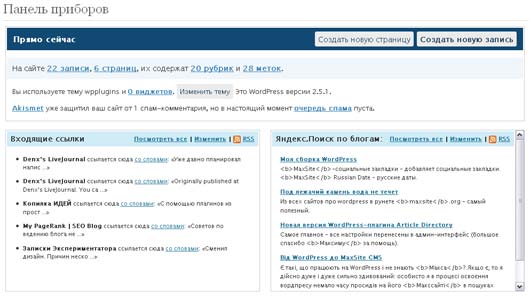
#21,
а зачем это скрывать? как пользователь, например, будет менять пароль или информацию в профиле?
сам профиль можно оставить, а все остальное скрыть через adminimize.